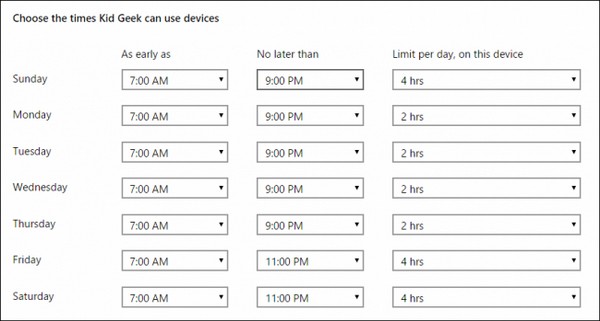Windows 10 - Kontrola rodzicielska
Windows 10 umożliwia skonfigurowanie konta dziecka dla swoich dzieci. To konto pozwoli Ci na ustanowienie ograniczeń dotyczących korzystania z konta i monitorowanie tego, co robi Twoje dziecko.
Aby utworzyć konto dziecka, wykonaj następujące kroki -
Step 1 - Idź do SETTINGS i wybierz Accounts.
Step 2 - W ACCOUNTS, Wybierz Family & other users opcja.
Step 3 - Kliknij przycisk „Dodaj członka rodziny”.
Step 4 - Wybierz członka rodziny, którego chcesz dodać (dziecko lub dorosły)

Step 5- Zostaniesz poproszony o utworzenie konta dla swojego dziecka. Jeśli nie mają konta e-mail, możesz utworzyć dla nich konto programu Outlook.
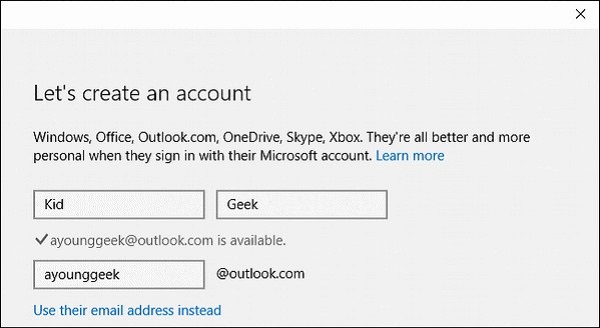
Step 6- Podaj numer telefonu w celu zabezpieczenia konta. Będzie to używane w przypadku zhakowania konta lub niedostępności.
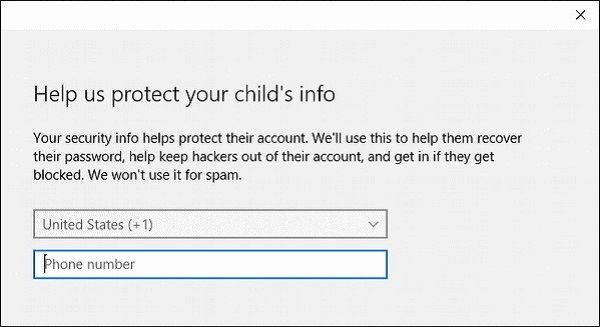
Step 7 - Wybierz jedną z opcji powiadomień i doświadczeń, na przykład jeśli chcesz otrzymywać oferty promocyjne od firmy Microsoft.
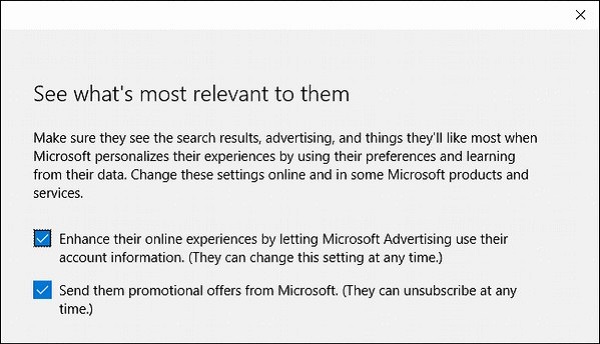
Po utworzeniu Twoje dziecko może zalogować się na swoje własne konto Windows 10.
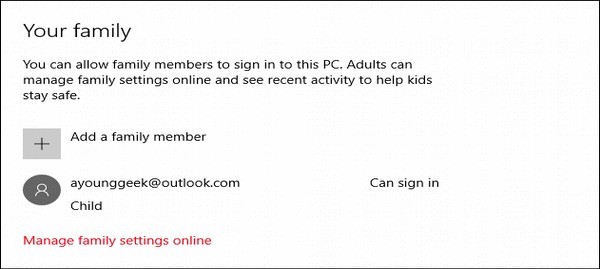
Ponadto możesz zdecydować się na monitorowanie tego, co robi Twoje dziecko na swoim koncie, włączając raporty o jego aktywności -
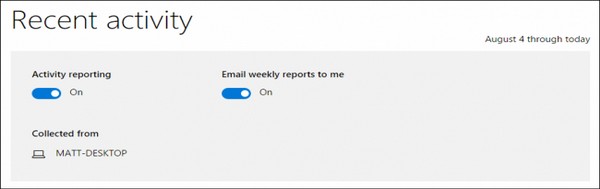
Możesz także zdecydować się na blokowanie „nieodpowiednich witryn internetowych”, aby ograniczyć przeglądanie przez dziecko tylko do dozwolonych witryn.
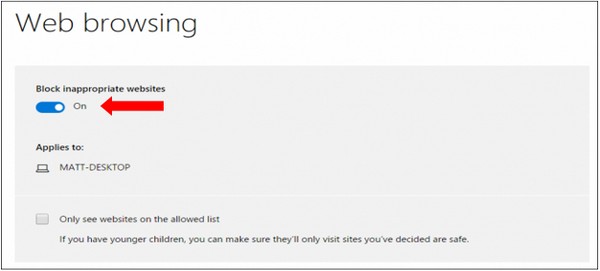
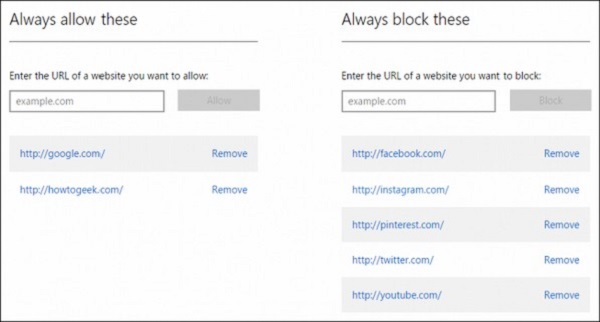
Na koniec możesz również ustalić, kiedy Twoje dziecko może się zalogować, ustanawiając harmonogram -